1.4K


當我們在 iPhone 輸入英文字母時,通常系統都會自動將第一個字母變大寫,以符合文法,不過在某些情況下,你可能會希望能連續輸入多個大寫字母,以往我們的做法都是輸入一個字母後,按一下大寫鍵,然後再繼續輸入下一個字母,以此循環,但其實我們不用這麼麻煩,只要透過一個小技巧就能將 iPhone 大寫鎖定,這樣你就可以連續輸入多個英文大寫字母了!以下我們會有完整教學。

如何啟用 iPhone 大寫鎖定?
當我們使用 iPhone 英文鍵盤打字時,如果你想連續輸入多個大寫英文字母,那其實我們不用每打一個字就按一次大寫鍵,只要按兩下大寫鍵,就可以在英文鍵盤鎖定大寫了!不過在這之前,請務必開啟 iPhone 鍵盤設定的「啟用大寫鎖定鍵」功能!請打開「設定 app」,點選「一般」>「鍵盤」,然後在「英文」類別下,開啟「啟用大寫鎖定鍵」選項即可,最後再依照以下 iPhone 大寫鎖定步驟操作:
- 切換到 iPhone 英文鍵盤。
- 點兩下「大寫鎖定鍵」(向上箭頭圖示)。
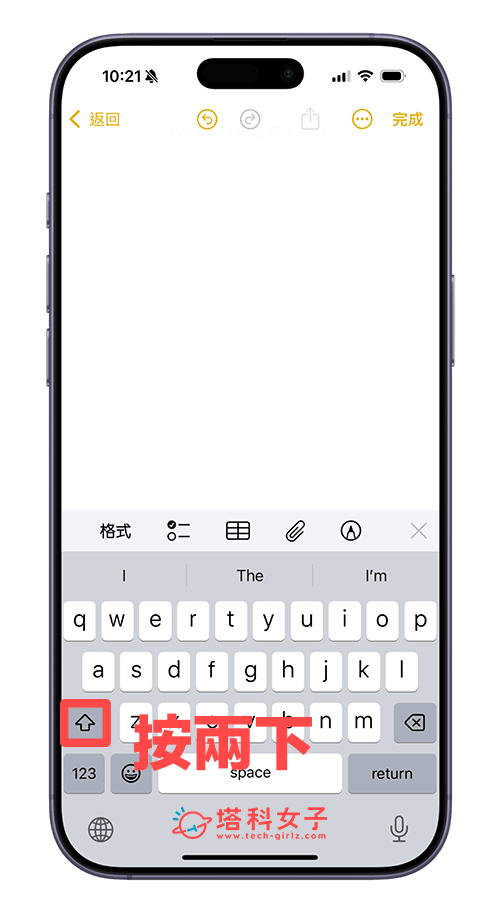
- 這樣就成功將 iPhone 英文大寫鎖定,可連續輸入多個大寫字母。
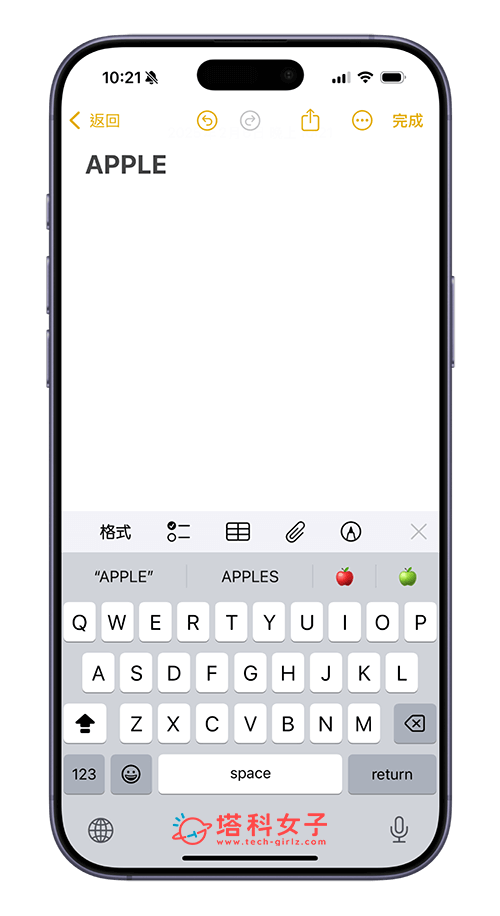
我們只需要在 iPhone 英文鍵盤上按兩下「大寫鎖定鍵」即可鎖定大寫,而如果你想改回小寫字母,只需要只需再次按一下「大寫鎖定鍵」就可以恢復小寫了唷!
總結
如果你希望能將 iPhone 鍵盤大寫鎖定,那可以參考本篇教學的方法,先到鍵盤設定裡確定有開啟「啟用大寫鎖定鍵」選項,之後只要按兩下「大寫鎖定鍵」即可連續輸入多個大寫英文字母了!
